还有一点需要大家一定要分清楚的,当在HTML中定义为id="divID"时,在CSS对应的设置语法则是#divID{}
,如果在HTML中定义为class="divID"时,则在CSS中对应的设置语法是.divID。
如果id="divID"这个层中包括了一个<img></img>,则这个img在CSS中对应的设置语法应该是#divID img
{},同样,如果是包含在class="divID"这个层中时,则设置语法应该是.divID img {},这一点希望大家要分清楚了。
另外,HTML中的一切元素都是可以定义的,例如table、tr、td、th、form、img、input...等等,如果你要在CSS中设置它们,则直接写入元素的名称加上一对大括号{}就可以了。所有的CSS代码都应该写在大括号{}中。
按照上面的介绍,我们先在css.css中写入以下代码:
#menu ul {list-style:none;margin:0px;}
#menu ul li {float:left;}
解释一下:
#menu ul {list-style:none;margin:0px;}
list-style:none,这一句是取消列表前点,因为我们不需要这些点。
margin:0px,这一句是删除UL的缩进,这样做可以使所有的列表内容都不缩进。
#menu ul li {float:left;}
这里的 float:left 的左右是让内容都在同一行显示,因此使用了浮动属性(float)。
到这一步,建议大家先保存预览一下效果,我们再添加下面的内容,效果如下:
这时,列表内容是排列在一行,我们在#menu ul li {}再加入代码margin:0 10px
#menu ul {list-style:none;margin:0px;}
#menu ul li {float:left;margin:0 10px}
margin:0 10px的作用就是让列表内容之间产生一个20像素的距离(左:10px,右:10px),预览的效果如下:

现在,雏形已经出来了,我们再来固定菜单的位置,把代码改成如下:
#menu {padding:20px 20px 0 0}
/*利用padding:20px 20px 0 0来固定菜单位置*/
#menu ul {float:right;list-style:none;margin:0px;}
/*添加了float:right使得菜单位于页面右侧*/
#menu ul li {float:left;margin:0 10px}
这时,位置已经确定了,可是构思图中,菜单选项之间还有一条竖线,怎么办呢?
别忘了,我们早就已经留好了一个空的<li
class="menuDiv"></li>,要想加入竖线就使用它了。
按照上面说的方法,我们再添加以下代码:
.menuDiv {width:1px;height:28px;background:#999}
保存预览一下,竖线是否已经出来了?关于这段代码就不多讲了,应该是很容易理解的。

不过,菜单选项的文字却在顶部,我们再修改成以下代码:
#menu ul li {float:left;margin:0 10px;display:block;line-height:28px}
关于display:block;line-height:28px大家可以去参阅一下手册,我就不多讲了。
效果基本上已经实现了,剩下的就是修改菜单的超链接样式,在css.css中添加以下代码:
#menu ul li a:link,#menu ul li a:visited {font-weight:bold;color:#666}
#menu ul li a:hover{}
这个也不多说了,没什么好说的了,最后的效果如下:

这一节里面,主要就是想告诉大家如何使用好border和clear这两个属性。
首先,如果你曾用过table制作网页,你就应该知道,如果要在表格中绘制一条虚线该如何做,那需要制作一个很小的图片来填充,其实我们还有更简单的办法,只要在<td></td>中加入这么一段就可以了,你可以试试:
<div style="border-bottom:1px dashed #ccc"></div>
大家可以再次参考手册,然后你就能明白dashed、solid、dotted...等的作用,利用它们你可以制作出许多效果来,实线、虚线、双线、阴影线等等。
<div id="banner"></div>
以上代码便可以实现设计草图中的banner,在css.css中加入以下样式:
#banner {
background:url(banner.jpg) 0 30px no-repeat; /*加入背景图片*/
width:730px; /*设定层的宽度*/
margin:auto; /*层居中*/
height:240px; /*设定高度*/
border-bottom:5px solid #EFEFEF; /*画一条浅灰色实线*/
clear:both /*清除浮动*/
}
通过border很容易就绘制出一条实线了,并且减少了图片下载所占用的网络资源,使得页面载入速度变得更快。
另一个要说明的就是clear:both,表示清除左、右所有的浮动,在接下来的布局中我们还会用这个属性:clear:left/right。在这里添加clear:both是由于之前的ul、li元素设置了浮动,如果不清除则会影响banner层位置的设定。
<div id="pagebody"><!--页面主体--> <div id="sidebar"><!--侧边栏--> </div> <div id="mainbody"><!--主体内容--> </div> </div>
以上是页面主体部分,我们在css.css中添加以下样式:
#pagebody {
width:730px; /*设定宽度*/
margin:8px auto; /*居中*/
}
#sidebar {
width:160px; /*设定宽度*/
text-align:left; /*文字左对齐*/
float:left; /*浮动居左*/
clear:left; /*不允许左侧存在浮动*/
overflow:hidden; /*超出宽度部分隐藏*/
}
#mainbody {
width:570px;
text-align:left;
float:right; /*浮动居右*/
clear:right; /*不允许右侧存在浮动*/
overflow:hidden
}
为了可以查看到效果,建议在#sidebar和#mainbody中加入以下代码,预览完成后可以删除这段代码:
border:1px solid #E00; height:200px
保存预览效果,可以发现这两个层完美的浮动,在达到了我们布局的要求,而两个层的实际宽度应该160+2(border)+570+2=734px,已经超出了父层的宽度,由于clear的原因,这两个层才不会出现错位的情况,这样可以使我们布局的页面不会因为内容太长(例如图片)而导致错位。

而之后添加的overflow:hidden则可以使内容太长(例如图片)的部份自动被隐藏。通常我们会看到一些网页在载入时,由于图片太大,导致布局被撑开,直到页面下载完成才恢复正常,通过添加overflow:hidden就可以解决这个问题。
CSS中每一个属性运用得当,就可以解决许多问题,或许它们与你在布局的页并没有太大的关系,但是你必须知道这些属性的作用,在遇到难题的时候,可以尝试使用这些属性去解决问题。
传送门:
网页设计基础:Div+CSS布局入门教程(1)
https://www.luoxiao123.cn/?p=1709
网页设计基础:Div+CSS布局入门教程(2)
https://www.luoxiao123.cn/?p=1718
网页设计基础:Div+CSS布局入门教程(3)
https://www.luoxiao123.cn/?p=1721
网页设计基础:Div+CSS布局入门教程(4)
https://www.luoxiao123.cn/?p=1723



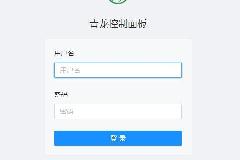
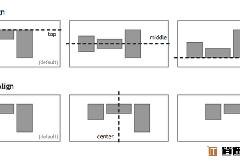
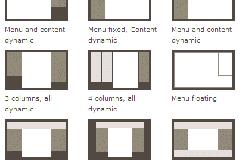
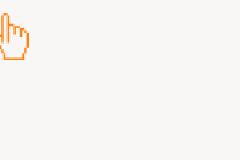
最新评论